Фейсбук не мобильная версия: перейти на полную версию для компьютера
перейти на полную версию для компьютера
Фейсбук – платформа, куда ежедневно заходят миллионы людей по всему миру. Она содержит огромное количество информации, а набор функций постоянно расширяется. По этой причине существуют разные версии для всех типов устройств.
Содержание:
- Полная версия на мобильном телефоне
- Android
- iOS
- Мобильная версия на компьютере
- Сайт
- Клиент для ПК
- Последние изменения
- Язык
Полная версия на мобильном телефоне
Большинство пользователей заходят в Фейсбук через смартфоны. Работают через ПК в основном специалисты по продвижению в сети.
Android
Владельцы устройств на ОС Android могут войти в Фейсбук тремя разными способами:
- Мобильная версия сайта в любом браузере m.facebook.com.
- Перед отключением мобильной версии и переходе на полную в смартфоне нужно нажать на значок «…» рядом с адресной строкой и установить галочку «Версия для ПК».

- Через мобильное приложение. Оно доступно для скачивания в PlayMarket. Чтобы сэкономить место в памяти телефона, можно использовать лайт-версию. Она быстрее грузится и работает даже при слабом сигнале.
Внимание! Если установка приложения была очень давно, то стоит зайти в PlayMarket и нажать на кнопку «Обновить». Это даст возможность пользоваться актуальной версией Фейсбука.
iOS
Для владельцев айфонов тоже доступны три способа входа в Фейсбук:
- Через браузер войти в мобильную версию сайта m.facebook.com. Она адаптирована для небольших экранов.
- Чтобы открыть полную версию Фейсбука, нужно нажать на круглую стрелочку в адресной строке и удерживать ее. Когда внизу экрана появится надпись «Полная версия», необходимо кликнуть по ней.
- Скачать приложение в AppStore.
Мобильная версия на компьютере
Если вы привыкли работать с социальной сетью через ПК или ноутбук, то можно использовать традиционный вход через сайт или специальное приложение.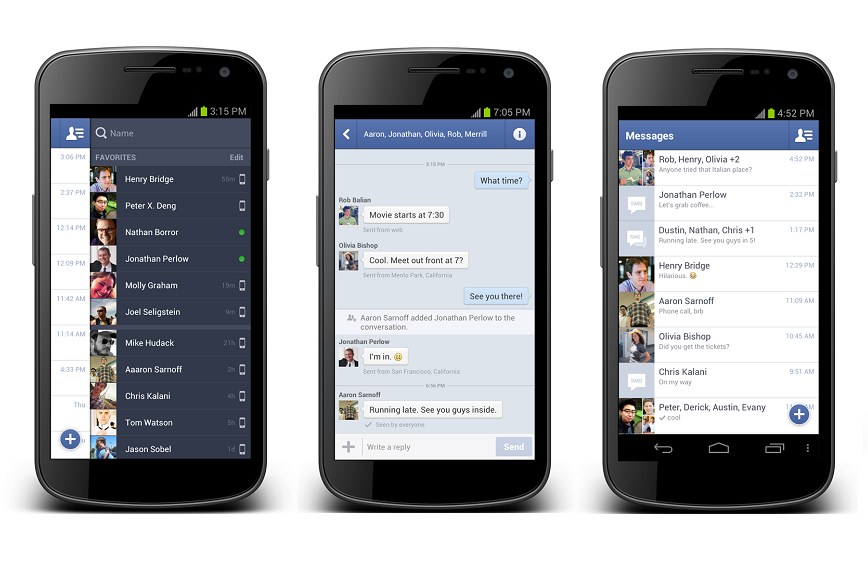
Сайт
Самый простой способ войти в Фейсбук – перейти по ссылке на официальный сайт. В полной версии доступен весь функционал:
- все возможные настройки аккаунтов;
- огромный список инструментов для создания креативов;
- платформы для ведения бизнеса и создания рекламы.
Это ключевые преимущества, которые отличают полную версию от мобильного приложения.
Если вы хотите вернуться к мобильной версии, работая за компьютером, достаточно перейти в адресную строку вверху экрана, удалить www в адресе сайта и заменить их на букву m. Получится m.facebook.com. Внешний вид сайта будет выглядеть почти так же, как на экране смартфона.
Пользователи Фейсбука часто делятся на два лагеря. Одни радуются изменениям в интерфейсе и функционале, другие возмущаются сложностью и запутанностью. Разработчики учитывают мнение большей части аудитории и постоянно совершенствуют дизайн и возможности платформы. За все время существования Фейсбук несколько раз менял дизайн, а новые настройки выходят по несколько раз в год.
Пользователям, которые недовольны внешним видом сайта, придется смириться. Вернуть старую версию невозможно. Но для браузеров появилось множество расширений, которые делают работу более удобной.
Популярные расширения для Google Chrome:
- Launcher для Facebook. Делает вид окна как в мобильном приложении. Есть несколько интересных функций: приглашение на мероприятие одним щелчком мыши, скрытый режим.
- Блокировщик рекламы Block Ads for Social Network. Будет препятствовать появлению рекламы на экране.
- Пост-менеджер Social Book Post Manager. Удаляет публикации, выстроенные по принципу Timeline.
Клиент для ПК
И сайт, и приложение для компьютера обладают максимально возможным набором функций для общения, ведения бизнеса и создания рекламы. Клиент бывает полезен во время поездок или в местах со слабым сигналом сети. Если интернет-соединение слабое, то сайт загружается не полностью, кнопки не работают, а вкладки не открываются.
Возможности клиента:
- получение доступа ко всем функциям;
- вход в Фейсбук в обход браузера;
- получение уведомлений в режиме онлайн;
- доступ к расширенному набору функций планировщика.
Последняя версия клиента Фейсбука доступна для скачивания в магазине приложений Microsoft, в настоящий момент поддерживается только Windows 10.
Последние изменения
В феврале 2020 года внешний вид сайта поменялся. Исчезли малоиспользуемые элементы. Версия стала больше походить на мобильное приложение. Пользователи могут выбрать самые разные темы оформления.
Язык
Русская версия сайта появилась еще в 2008 году, но проблемы с отключением английского языка встречаются до сих пор.
Алгоритм действий для смены языка:
- Войти в раздел «Настройки».
- Нажать на строку «Язык и регион».
- В правой части окна нажать на надпись «Язык Facebook» и внести необходимые изменения.
В мобильной версии сайта это можно сделать, нажав на значок меню Ξ.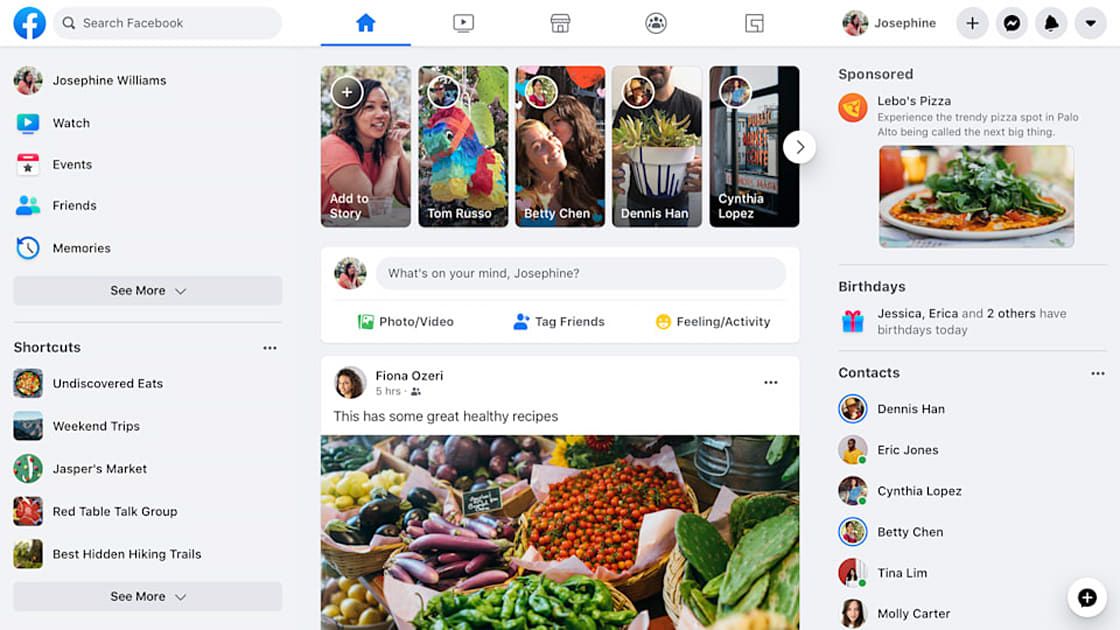 Затем пролистать до конца и выбрать язык.
Затем пролистать до конца и выбрать язык.
В мобильном приложении необходимо выполнить следующие шаги:
- Нажать на значок Ξ.
- Выбрать «Настройки и конфиденциальность».
- Кликнуть по строке «Язык приложения».
Если ничего не поменялось, то следует сменить язык на устройстве.
Важно: при смене языковых настроек аккаунта, язык устройства на изменится. Изменение языковых настроек Фейсбука на смартфоне не повлияет на настройки компьютера, и наоборот.
Справочный центр Я не могу подключить игру к Facebook — Homescapes
Главная / Устранение неполадок
Последнее обновление: 6ч
- Убедитесь, что ваше подключение к интернету стабильно.
- Проверьте правильность ввода имени пользователя и пароля.
- Выйдите из аккаунта в приложении Facebook на устройстве (или удалите, а затем переустановите это приложение).
- Выйдите из аккаунта Facebook в установленных браузерах (Chrome, Opera, Safari и т.
 п.).
п.). Перезагрузите устройство и снова попробуйте подключить игру к Facebook 😉
Для устройств на iOS:
Перейдите в Настройки Facebook (через мобильное приложение или сайт).
- Убедитесь, что в настройках у вас разрешено использование Facebook для входа на сторонние сайты и приложения (Настройки в Facebook -> Приложения и сайты -> Приложения и сайты (изменить)-> убедитесь, что данная настройка включена)
- Для устройств с версией iOS ниже 14.0 сбросьте рекламный идентификатор (Настройки устройства -> Конфиденциальность -> Реклама -> Сбросить рекламный идентификатор).
- Для устройств с версией iOS 14.0 и выше. Ограничьте трекинг-запросы (Настройки устройства -> Конфиденциальность -> Отслеживание)
- Удалите приложение Facebook с устройства.

- Откройте браузер -> перейдите на вашу страницу в Facebook -> выполните вход в аккаунт.
Повторите попытку подключения к Facebook из настроек игры.
Для устройств на macOS:
Перейдите в Настройки Facebook.
- Убедитесь, что в настройках у вас разрешено использование Facebook для входа на сторонние сайты и приложения (Настройки и Конфиденциальность -> Настройки -> Приложения и сайты -> Приложения и сайты (изменить) -> убедитесь, что данная настройка включена).
Перезагрузите устройство, откройте игру и снова попробуйте подключить ее к Facebook.
Для устройств на Android:
Перейдите в Настройки устройства -> Аккаунты.
- Нажмите на Facebook -> Удалить.
- Перейдите в Настройки Facebook (через мобильное приложение или сайт).

- Убедитесь, что в настройках у вас разрешено использование Facebook для входа на сторонние сайты и приложения (Настройки и Конфиденциальность -> Настройки -> Приложения и сайты -> Приложения и сайты (изменить) -> убедитесь, что данная настройка включена)
- Удалите игру из списка установленных приложений в Facebook.
Перезагрузите устройство, откройте игру и снова попробуйте подключить ее к Facebook.
Для устройств на Windows:
Перейдите в Настройки Facebook.
- Убедитесь, что в настройках у вас разрешено использование Facebook для входа на сторонние сайты и приложения (Настройки и Конфиденциальность -> Настройки -> Приложения и сайты -> Приложения и сайты (изменить) -> убедитесь, что данная настройка включена).
- Перезагрузите устройство, откройте игру и снова попробуйте подключить ее к Facebook.

❗️ Пожалуйста, примите во внимание, что доступ к сервисам Facebook может быть ограничен в некоторых странах или регионах. В подобных случаях мы следуем местному законодательству.
Как открыть сайт Facebook для ПК на мобильном телефоне
Главная » Android » Как открыть сайт Facebook для ПК на мобильном телефоне
Автор: Waseem Patwegar
Мобильная версия Facebook не обеспечивает полной функциональности, доступной в настольной версии. Следовательно, ниже мы приводим шаги по открытию настольного сайта Facebook на мобильном устройстве.
По умолчанию на iPhone и Android Phone открывается мобильная версия Facebook.
Это происходит как при запуске приложения Facebook на мобильном устройстве, так и при попытке открыть Facebook с помощью браузера Safari или Chrome.
Даже если вы зайдете на Facebook, набрав www.facebook.com в браузере Google Chrome или Safari, вы все равно будете перенаправлены на мобильную версию Facebook.
Однако по-прежнему можно открыть настольную версию Facebook на мобильном устройстве, используя обходные пути, описанные ниже.
1. Откройте сайт Facebook для ПК на телефоне или планшете Android
Откройте браузер Chrome > введите Facebook.com в строке поиска и нажмите кнопку «Перейти». Это по-прежнему приведет вас к мобильной версии Facebook (m.facebook.com).
Перейдя в мобильную версию Facebook, коснитесь значка с тремя точками, расположенного в правом верхнем углу, и выберите вариант «Сайт для рабочего стола» в раскрывающемся меню.
Вы сразу же перейдете на страницу входа в Facebook в настольной версии Facebook (facebook.com).
Как вы можете заметить, настольная версия Facebook выглядит маленькой и неудобной для чтения. Чтобы это исправить, переключите свой Android-телефон в ландшафтный режим, и вы сможете лучше просматривать веб-сайт.
2. Открыть сайт Facebook для настольных компьютеров на iPhone и iPad
Браузер Safari на iPhone и iPad позволяет запрашивать версию любого веб-сайта для настольных компьютеров.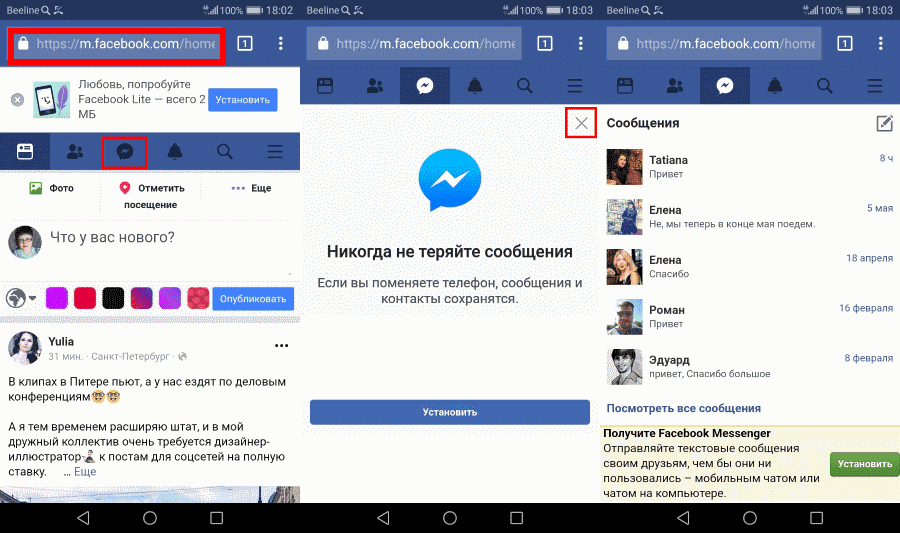
Откройте браузер Safari > введите www.Facebook.com в строке поиска и нажмите кнопку «Перейти». Это по-прежнему приведет вас к мобильной версии Facebook (m.facebook.com).
После того, как вы перейдете на мобильный сайт Facebook, нажмите значок AA в строке поиска и выберите пункт «Запросить веб-сайт для рабочего стола» в появившемся меню.
Вы перейдете к настольной версии Facebook, которая будет выглядеть свернутой и трудночитаемой.
Вы можете легко решить эту проблему, переключив iPhone в ландшафтный режим, который должен обеспечить хороший просмотр настольной версии Facebook на вашем мобильном устройстве.
3. Переключите Facebook Mobile на настольную версию на iPhone и Android
Если вы уже зарегистрированы на Facebook (через приложение Facebook), вы сможете перейти к настольной версии Facebook, введя точный URL-адрес страницы входа в Facebook Desktop в поиске Facebook.
Откройте приложение Facebook на своем мобильном устройстве, и вы перейдете к мобильной версии Facebook (m. facebook.com).
facebook.com).
На следующем экране введите https://www.facebook.com/login.php в строке поиска и нажмите кнопку «Перейти».
Это приведет вас к полной настольной версии Facebook на вашем мобильном устройстве.
- Как запретить Facebook доступ к фотографиям на телефоне Android
- Как узнать, заблокировал ли вас кто-то на Facebook
Как получить доступ к настольной версии Facebook на iPhone и iPad
Мобильная версия Facebook оптимизирована для мобильных устройств и предоставляет интерфейс, аналогичный мобильному приложению Facebook. Настольная или веб-версия предлагает больше функций и надежный опыт. Мобильные браузеры по умолчанию загружают мобильную версию Facebook, но вы можете заставить их загрузить версию для ПК.
Выполните действия, описанные в разделах ниже, чтобы получить доступ к настольной версии Facebook на iPhone и iPad. Мы рассмотрим шаги для Safari и популярных сторонних веб-браузеров — Google Chrome, Firefox и Microsoft Edge.
Мы рассмотрим шаги для Safari и популярных сторонних веб-браузеров — Google Chrome, Firefox и Microsoft Edge.
Содержание
Доступ к настольной версии Facebook в Safari
Если Safari является вашим основным браузером, вот как заставить его загружать настольную версию Facebook.
- Откройте Safari и выберите Facebook на главной странице браузера. Введите facebook.com в адресной строке, если вы не найдете Facebook в закладке Safari.
- Войдите в свою учетную запись Facebook.
- Коснитесь значка aA в адресной строке и выберите «Запросить веб-сайт рабочего стола» в меню Safari.
Этот метод работает на iPhone под управлением iOS 13 или более поздней версии. В iOS 12 или более ранней версии нажмите и удерживайте значок «Обновить» и выберите «Запросить рабочий стол» во всплывающем окне.
- Safari должен загружать настольную версию Facebook при обновлении веб-страницы. Измените URL-адрес в адресной строке на web.
 facebook.com (или www.facebook.com/home.php), если Safari продолжает загружать мобильное представление Facebook. Это заставит Safari загрузить настольную версию Facebook.
facebook.com (или www.facebook.com/home.php), если Safari продолжает загружать мобильное представление Facebook. Это заставит Safari загрузить настольную версию Facebook.
- Чтобы вернуться к мобильной версии, коснитесь значка aA и выберите «Запросить мобильный веб-сайт».
Safari в iPadOS 13 (или новее) по умолчанию загружает настольную версию любого веб-сайта. Введите facebook.com (или fb.com) в адресной строке браузера, и он загрузит веб-версию сайта.
iPhone и iPad под управлением iOS 12 или более ранней версии загружают настольную версию любого веб-сайта только по запросу. К счастью, есть способ настроить браузер Safari так, чтобы веб-сайты всегда открывались в режиме рабочего стола.
Откройте приложение «Настройки» на iPhone, перейдите к «Настройки для веб-сайтов» и выберите «Запросить веб-сайт для рабочего стола». Коснитесь переключателя «Все веб-сайты» и перезагрузите Facebook в Safari.
Доступ к настольной версии Facebook в Google Chrome
Откройте Facebook в браузере Chrome и коснитесь значка меню в нижнем углу. Выберите параметр «Запросить настольный сайт», чтобы открыть настольную версию Facebook.
Выберите параметр «Запросить настольный сайт», чтобы открыть настольную версию Facebook.
В отличие от Safari, вам не нужно входить в свою учетную запись, чтобы получить доступ к настольной версии Facebook. Чтобы восстановить мобильную версию, снова коснитесь значка меню и выберите «Запросить мобильный сайт».
Доступ к настольной версии Facebook в Mozilla Firefox
Откройте Firefox на своем iPhone или iPad и посетите Facebook. Коснитесь значка меню в правом нижнем углу, прокрутите вниз параметры и выберите «Запросить настольный сайт».
Firefox по-прежнему может загружать мобильную версию Facebook, несмотря на запрос настольной версии. Если URL-адрес в адресной строке начинается с «m.facebook.com» или «mobile.facebook.com», измените его на web.facebook.com. Это заставит Firefox загрузить настольный сайт Facebook.
Доступ к настольной версии Facebook в Microsoft Edge
Microsoft Edge также предлагает возможность доступа к Facebook и другим веб-сайтам в формате рабочего стола. Откройте Facebook в Microsoft Edge, коснитесь значка меню и выберите «Просмотреть сайт рабочего стола».
Откройте Facebook в Microsoft Edge, коснитесь значка меню и выберите «Просмотреть сайт рабочего стола».
Перейдите на web.facebook.com, если вы продолжаете получать мобильную версию Facebook после запроса версии для настольного компьютера.
Наслаждайтесь всеми возможностями рабочего стола
В отличие от iPad, у iPhone маленький экран. Просмотр настольной версии Facebook в альбомной ориентации обеспечивает лучший опыт на iPhone. Поверните iPhone на бок, чтобы установить альбомную ориентацию.
Отключите блокировку портретной ориентации, если экран вашего iPhone не поворачивается, когда вы поворачиваете его боком.
Проведите вниз от правого верхнего угла вашего iPhone и коснитесь значка блокировки портретной ориентации в Центре управления. Если на вашем iPhone есть кнопка «Домой», проведите вверх от нижнего края экрана и коснитесь значка блокировки портретной ориентации.
После этого откройте Facebook в веб-браузере и переверните iPhone на бок.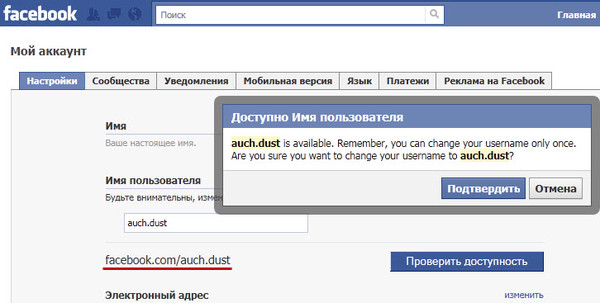

 п.).
п.)./cdn.vox-cdn.com/uploads/chorus_asset/file/12803103/facebook-ios7-redesign.1419979915.jpg)

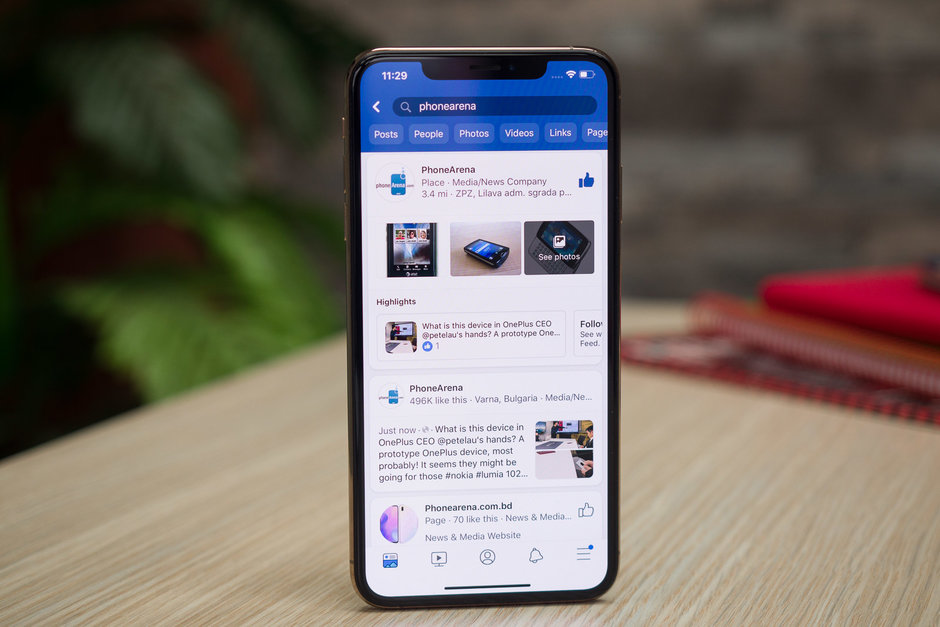
 facebook.com (или www.facebook.com/home.php), если Safari продолжает загружать мобильное представление Facebook. Это заставит Safari загрузить настольную версию Facebook.
facebook.com (или www.facebook.com/home.php), если Safari продолжает загружать мобильное представление Facebook. Это заставит Safari загрузить настольную версию Facebook.
Об авторе